|
DON'T STOP THE MUSIC NON FERMARE LA MUSICA Ringrazio Sille per avermi permesso di tradurre i suoi tutorial.
qui puoi trovare qualche risposta ai tuoi dubbi. Se l'argomento che ti interessa non è presente, ti prego di segnalarmelo. Questo tutorial è stato creato con PSP 9, ma può essere eseguito anche con le altre versioni di PSP. Per tradurlo, ho usato PSP X. Questo tutorial è una creazione di ©Sille e non può essere copiato su altri siti nè essere offerto per il download. Lo stesso vale per la mia traduzione. Grazie ai creatori dei tubes che mettono a disposizione il loro lavoro in vari gruppi di condivisione. Un ringraziamento particolare a Margit e Guismo Rispetta il lavoro degli autori, non cambiare il nome del file e non cancellare il watermark. Occorrente: Materiale qui Filtri: Mura's Meister - Cloud qui Graphics Plus - Cross Shadow qui VM Natural - Sparkle qui Ti servirà anche Animation Shop qui Apri i tubes in PSP, duplicali usando sulla tastiera la combinazione di tasti shift(maiuscola)+D e chiudi gli originali. 1. Apri una nuova immagine trasparente 700 x 550 pixels. Scegli due colori dai tuoi tubes. Imposta il colore chiaro come colore di primo piano (il mio #c15788). e il colore di sfondo con un colore scuro (il mio #6f2b50). Effetti>Plugins>Mura's Meister - Cloud: 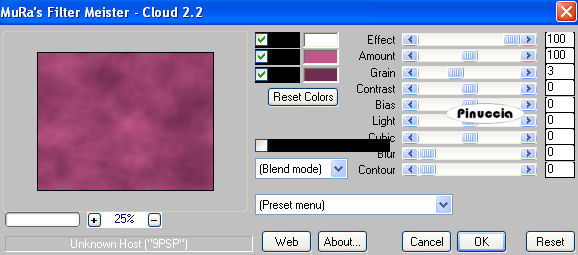 ricorda che questo filtro lavora con i lavori impostati nella paletta dei materiali, ma tiene in memoria il primo settaggio dall'apertura del programma. Quindi se hai già usato il filtro, per essere sicuro di avere impostati i colori corretti premi il tasto Reset Premere successivamente il tasto Reset serve per cambiare casualmente (ragione per la quale il tuo risultato non potrà essere uguale al mio esempio, l'aspetto delle nuvole. Effetti>Plugins>VM Natural - Sparkle: 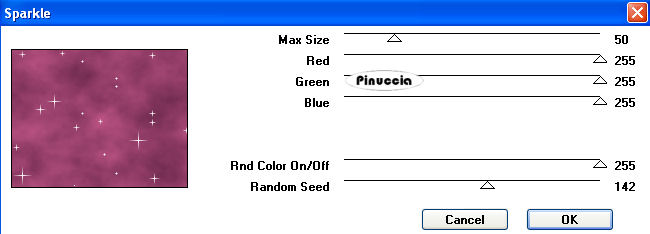 2. Apri il tube "MMDesignz_Si122169". Attiva il livello Zusammengefasst" e vai a Modifica>copia. Torna al tuo lavoro e vai a Modifica>Incolla come nuovo livello. Immagine>Ridimensiona, al 120%, tutti i livelli non selezionato. 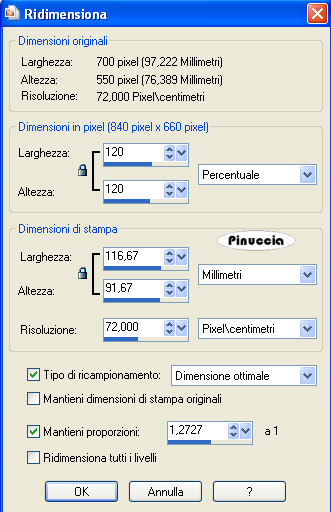 Sposta  le note al centro contro il bordo
superiore.
le note al centro contro il bordo
superiore.Selezione>Seleziona tutto. Selezione>Mobile. Selezione>Immobilizza. Riempi  la selezione con il colore scuro.
la selezione con il colore scuro.Selezione>Deseleziona. Effetti>Effetti 3D>sfalsa ombra: 
Rinomina questo livello "note". 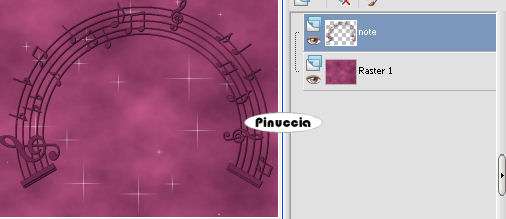 3. Apri il tube della donna "cal-guis-glamour-16112008" e vai a Modifica>copia. Torna al tuo lavoro e vai a Modifica>Incolla come nuovo livello. Immagine>Ridimensiona, al 70%, tutti i livelli non selezionato. Regola>Messa a fuoco>Metti a fuoco. Effetti>effetti 3D>Sfalsa ombra:  Sposta  il tube a destra.
il tube a destra.4. Apri il tube delle cuffie "MMDesignz_Si076149". Attiva il livello del tube - Raster 1 - e vai a Modifica>Copia. Torna al tuo lavoro e vai a Modifica>Incolla come nuovo livello. (se necessario, usa il Viraggio per adattare il tube ai tuoi colori. come usare il viraggio vedi qui) Effetti>Effetti 3D>Sfalsa ombra, con i settaggi precedenti. Sposta  il tube un po' più in basso.
il tube un po' più in basso.Rinomina questo livello "Cuffie". 5. Inverti i colori nella paletta dei materiali. 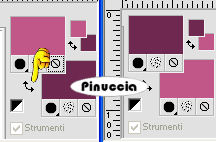 Attiva lo strumento Testo  , scegli un font o usa quello fornito.
, scegli un font o usa quello fornito.Questi i settaggi che ho usato per il mio testo.  dovrai regolare la dimensione a seconda del tuo testo e della versione di PSP che stai usando Scrivi la prima parola: Please. Usa i nodi vettoriali per ruotare il testo e spostalo nell'angolo in alto a sinistra Livelli>Converti in livello raster. Scrivi il resto del testo Don't stop the music e posizionalo al centro dell'immagine. Livelli>Converti in livello raster. Livelli>Unisci>Unisci giù. Effetti>Plugins>Graphics Plus - Cross Shadow: 
Rinomina questo livello "Testo". Effetti>Effetti 3D>Sfalsa ombra: (attenzione Ombra su nuovo livello è selezionato).  Aggiungi il tuo nome e/o il tuo watermark. 6. Attiva il livello superiore. Livelli>Nuovo livello raster. Selezione>Seleziona tutto. Riempi  con il colore scuro di sfondo.
con il colore scuro di sfondo.Selezione>Modifica>Contrai - 2 pixels. Riempi  con il colore chiaro.
con il colore chiaro.Selezione>Modifica>Contrai - 10 pixels. Riempi  con il colore scuro.
con il colore scuro.Selezione>Modifica>Contrai - 2 pixels. Premi sulla tastiera il tasto CANC 
Selezione>Deseleziona. Rinomina questo livello "Cornice". 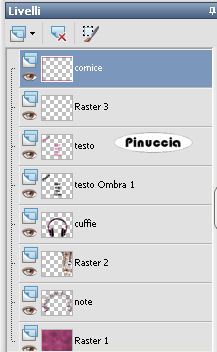 7. Rimani posizionato sul livello "Cornice". Attiva lo strumento Bacchetta magica 
sfumatura e tolleranza 0, e clicca sul bordo chiaro interno della cornice per selezionarlo. Regola>Aggiungi/Rimuovi disturbo>Aggiungi disturbo:  Selezione>Deseleziona. Attiva il livello Testo. Ripeti Regola>Aggiungi/Rimuovi disturbo>Aggiungi disturbo, con gli stessi settaggi. Modifica>Copia Unione. Apri Animation Shop e vai a Modifica>Incolla>Incolla come nuova animazione. Torna in PSP. Modifica>Annulla azione Aggiungi disturbo. Modifica>Annulla azione Selezione livello. Modifica>Annulla azione Deseleziona. Modifica>Annulla azione Aggiungi disturbo. Adesso ti ritrovi al punto di partenza, con la cornice chiara selezionata. Regola>Aggiungi/Rimuovi disturbo>Aggiungi disturbo: 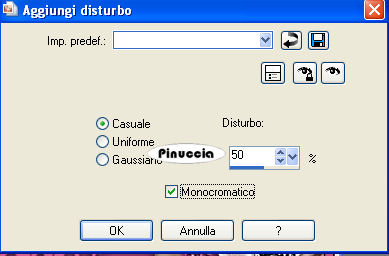 Selezione>Deseleziona. Attiva il livello testo. Ripeti Regola>Aggiungi/Rimuovi disturbo>Aggiungi disturbo, con gli stessi settaggi. Attiva il livello "cuffie". Immagine>Ridimensiona, al 97%, tutti i livelli non selezionato. 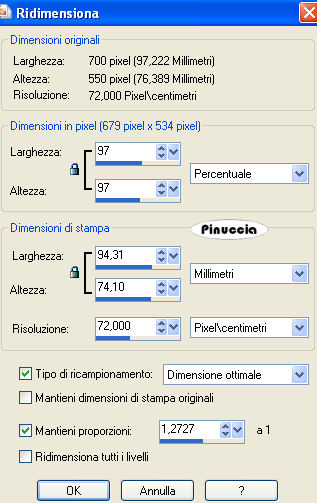 Regola>Messa a fuoco>Metti a fuoco. Attiva il livello "note". Effetti>Plugins>Graphics Plus - Cross Shadow: 
Modifica>Copia Unione. Torna in Animation Shop e vai a Modifica>Incolla>Incolla dopo il fotogramma corrente. Modifica>Seleziona tutto. Animazione>Proprietà fotogramma, e imposta la velocità a 30. 
Controlla il risultato cliccando su Visualizza  e salva in formato gif.
e salva in formato gif.Se hai problemi o dubbi, o trovi un link non funzionante, o anche soltanto per un saluto, scrivimi.
27 Aprile 2009 |




